El número de videollamadas realizadas ha crecido exponencialmente, y por ello se ha hecho mundialmente popular ciertas aplicaciones que permiten realizar reuniones en vídeo, como Zoom. En este artículo te mostraremos en pocos pasos cómo usar fondos virtuales en Zoom para Android.
Si no deseas reorganizar la estantería o hacer la cama antes de llevar a cabo una llamada de Zoom, los fondos virtuales son una buena manera de divertirse un poco o mejorar la privacidad durante las reuniones. Esta funcionalidad se encuentra disponible tanto para la versión de escritorio para ordenadores, como para los dispositivos móviles iOS y Android.
Índice de contenidos
¿Qué son los fondos virtuales de Zoom?
Sencillamente, la función de fondo virtual permite mostrar una imagen o vídeo como su fondo durante una reunión de Zoom. Esto tiene grandes ventajas para los usuarios, no requiere una pantalla verde y es útil si tienes una habitación desordenada que deseas ocultar.
Los fondos de Zoom han estado disponibles en iOS y ordenadores desde hace algún tiempo, lo que permite a los usuarios enmascarar su ubicación o añadir algo de variedad a sus encuentros en línea. Ahora, recientemente, también está disponible para la aplicación en Android.
Cómo habilitar los fondos virtuales de Zoom en Android
La función está disponible en dispositivos Android que ejecutan la versión 5.3.52640.0920 de la aplicación. La actualización también brinda la posibilidad de compartir el audio del teléfono directamente con los asistentes a la reunión y la adición de la selección de salas de reuniones.
Para habilitar la función de fondos virtuales de Zoom en tu smartphone Android, debes seguir estos sencillos pasos:
- Únete o crea una reunión de Zoom
- Toca la opción Más situada en la esquina inferior derecha de la pantalla
- Ahora, selecciona Fondo virtual
- Si aún no lo has hecho, concede permiso a Zoom para acceder a tu cámara
- Por último, selecciona una imagen predefinida o usa una imagen de tu dispositivo tocando el icono «+»
Así de fácil puedes configurar los fondos virtuales de Zoom para Android. Además, la app nos da la opción de mantener este fondo seleccionado para todas las reuniones futuras o solo para la sesión actual. Por ende, podemos poner en cada momento un fondo diferente para parecer más interesante o mantener el mismo si no nos importa.
Esta funcionalidad para la aplicación de escritorio, es decir, en un ordenador, puede usarse con fondos en movimiento. Sin embargo, no se permite esta característica en la aplicación Zoom para Android. Por ahora, solo se pueden usar imágenes fijas.
Ahora podrás tener la habitación desordenada, ya que nadie lo notará al tener un fondo fijo de nuestra preferencia. Además, puedes hacerlo en cualquier dispositivo Android.
Si tienes un Galaxy S21 de Samsung, tienes más opciones para los fondos virtuales de Zoom
Samsung se preocupa por tener relación con empresas que están triunfando en la actualidad. Recordamos que tiene colaboraciones con Epic Games gracias al popular juego Fortnite, y en este caso Zoom no iba a ser menos. Con la recién lanzada gama Galaxy S21 tienes más opciones para los fondos virtuales de Zoom.
Hemos probado si es por la capa de personalización OneUI 3.1, pero la opción no parece ser compatible con un Galaxy S21 FE. Por lo que solo determinados dispositivos de Samsung pueden crear efectos de videollamada personalizados, por ahora exclusivo de la gama Galaxy S21. Si posees uno de estos teléfonos, te mostramos con pasos sencillos cómo de activa:
- Dirígete a Configuración
- Toca en Funciones avanzadas
- Baja hasta la opción Efectos de videollamada, y habilítala. En principio, viene activa por defecto
- Ahora, una vez que ejecutes la aplicación de Zoom deberías ver una burbuja flotante con tres efectos para elegir: el desenfoque del fondo, el color de fondo, y la imagen de fondo
Esta opción de la gama Galaxy S21 no se limita solo a Zoom, sino que es compatible con otras aplicaciones de videollamadas como Google Duo, Microsoft Teams y Cisco Webex. ¿Vas a viajar a la playa? No, quizás a una oficina lujosa.
¿Quieres recibir la mejor información sobre tecnología?
Disfruta de las noticias destacadas de cada semana directamente en tu correo para estar siempre informado.






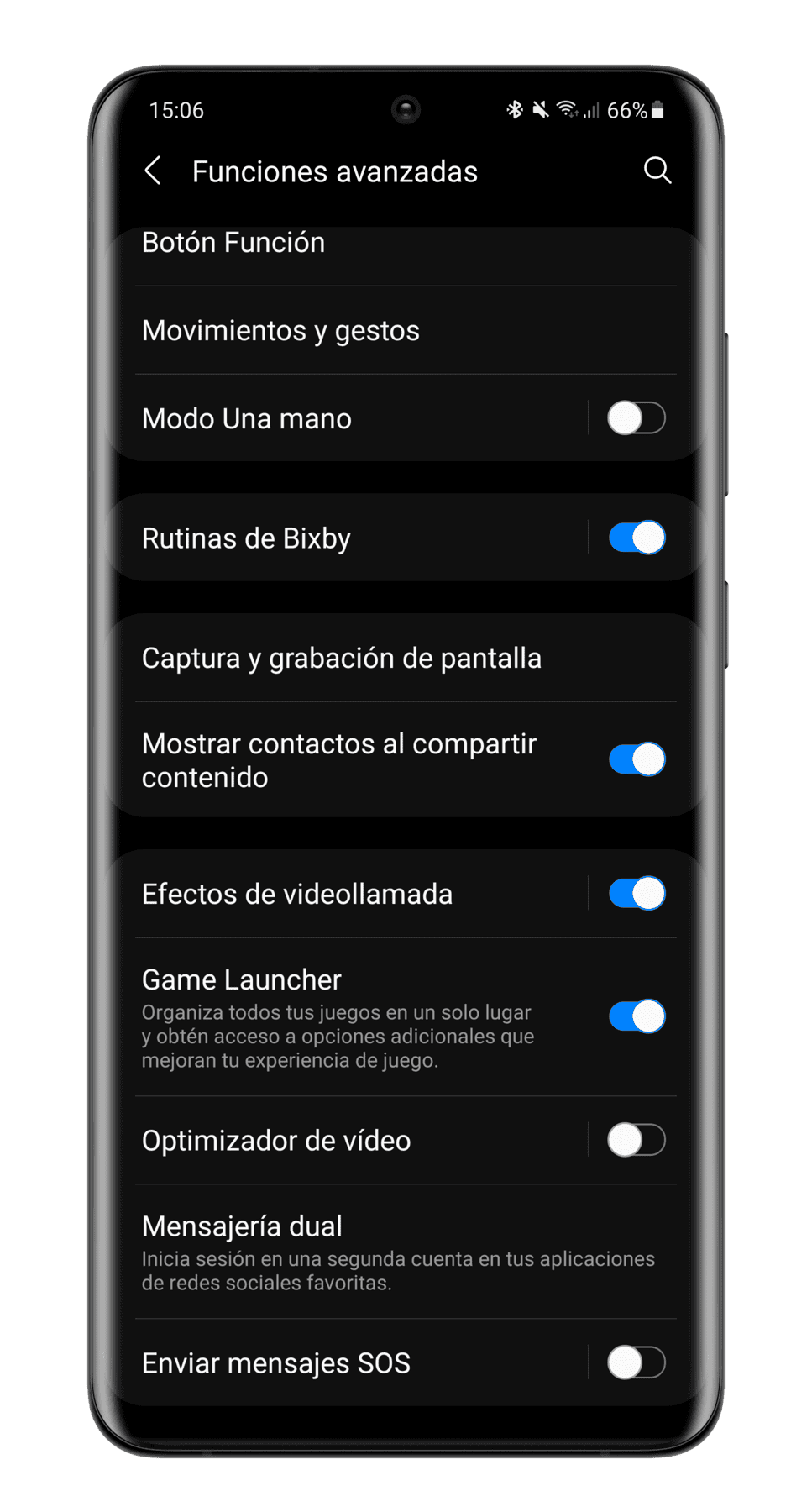









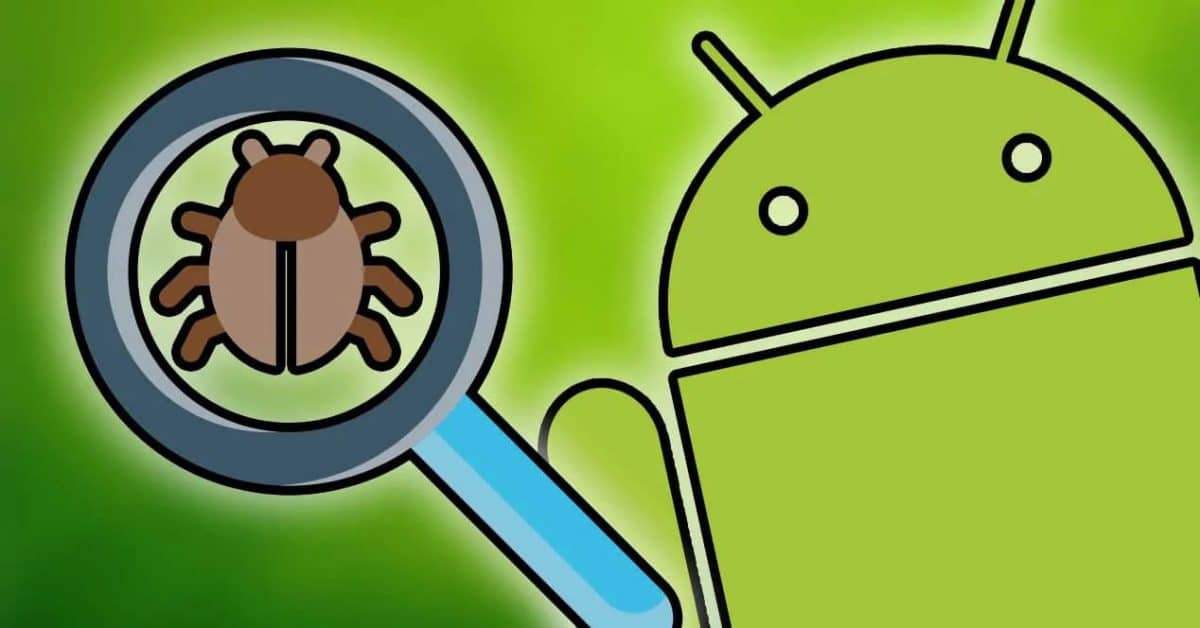
Deja una respuesta